经常用max做3D会遇到启动max材质默认为max标准材质和渲染器为线性扫描,由于vray的渲染器材质表现和渲染参数容易调节上与现实接近,国内外大部分使用vr渲染器来代替max的标准材质和线性扫描,其vray作为一款渲染插件需要单独安装,启动max后需要进行切换才能使用vray材质和渲染引擎,那么如何将vr设置为默认的材质和渲染引擎呢?
1、最新版max2014版是目前在稳定性上算是最好的,国内用10版和12的人占多数,本人用过10版感觉经常会卡死未响应等,建议使用14版。

2、这里我以2014版为例,首先启动max,打开后我们按键盘M启动材质编辑器和按F10启动渲染设置。

3、这里我们看材质类型为max自带的标准材质和默认线性扫描器,这是每次启动max默认设置。

4、如果使用vray材质,那么必须安装vr渲染器,然后在渲染设置面板将指定渲染器设置为vray渲染器,材质上才会有vray专业材质,这是手动指定。
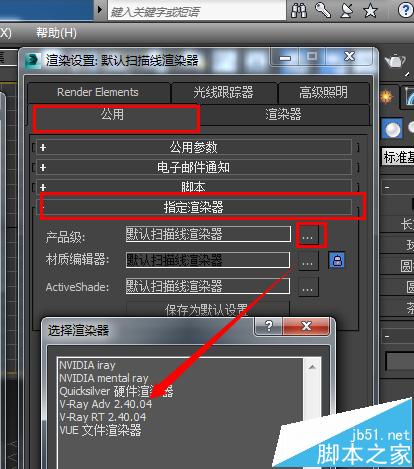

5、切换后,别忘记点击下保存为默认设置,这个要注意。
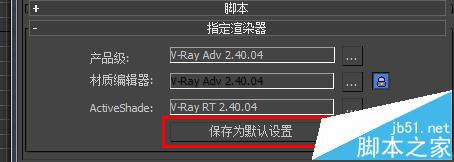
6、如何将默认启动设置为vray材质和渲染器,需要点击自定义-自定义UI与默认设置切换器,工具选项改为MAX,vray ,用户界面方案默认,然后点击设置。
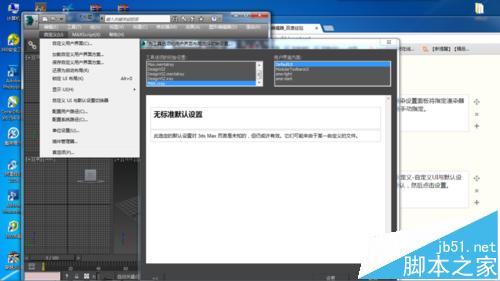
7、点击设置后,会弹出加载自定义和重新启动max的提示,这里我们点击确定,然后重新打开max。

8、启动max后,我们打开材质编辑器和渲染设置面板,这时候会看到一个各种颜色的材质球,那就是vray的默认材质显示,在渲染器设置上也是将指定渲染器改为了vray渲染器。

9、好了,看到了吗,如果是这样的材质球,那么,恭喜你,将vray设置为默认启动成功了,这样我们做图是就方便多了。
相关推荐: